如何用ps打造光盘拉丝效果?
1、首先新建一个800*800,分辨率为72,命名为光盘拉丝效果,颜色模式为RGB,背景色为白色的画布。

2、点击前景色选择一个深蓝色,点击确定,点击Alt+Delete填充


3、点击右下角如图所示图标,新建一个空白图层,选择椭圆工具,按住Shift画一个正圆,填充为白色,去掉描边。



4、鼠标框选整个画布,点击红色框标志,把圆居中。

5、选择椭圆1 图层,点击右下角如图所示图标,选择渐变叠加,混合模式正常,不透明度100%,渐变根据下图所示设置,样式为角度,角度-130度,缩放100%,点击确定即可。渐变颜色可以先设置好前面2个 然后按住ALT复制过去即可。



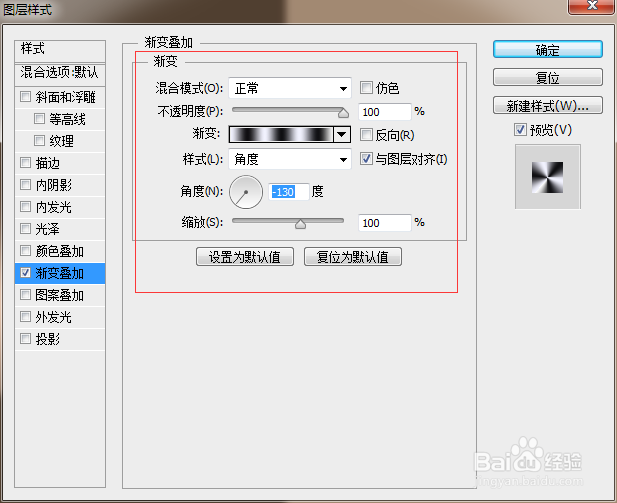

6、把椭圆1图层下来到如图所示图标,就可以复制一层椭圆1副本,然后右键清除图层样式,右键把椭圆1副本转换为只能对象。



7、前景色设置为黑色,背景色设置为白色,点击菜单滤镜-杂色-添加杂色,数量177.78%,平均分布,单色,点击确定。



8、点击菜单滤镜-模糊-径向模糊,数量50,模糊方法选择旋转,品质旋转最好,点击确定;把椭圆1副本图层不透明度降低到30%。




9、选择椭圆1图层和椭圆1副本图层,Ctrl+G新建一个组。


10、点击右下角如图所示图标,选择曲线,整体压暗一点,

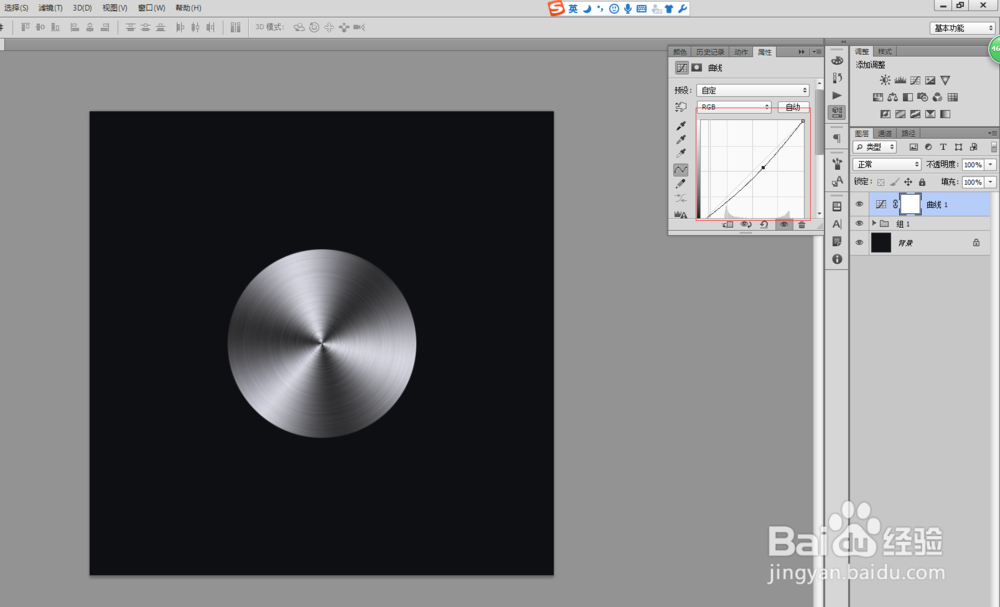
11、点击右下角如图所示图标,选择色相/饱和度,着色打√,色相为215,饱和度为12。
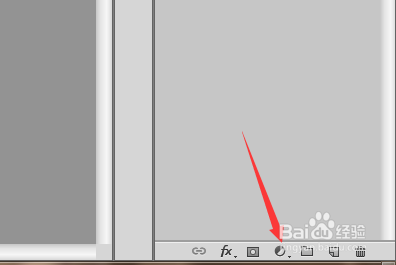


12、选择组1点击右下角如图所示图标,选择投影,混合模式线性加深,颜色吸取背景色,不透明度7%,角度90度,距离5像素,扩展0,大小68像素,点击确定。


13、效果图:

声明:本网站引用、摘录或转载内容仅供网站访问者交流或参考,不代表本站立场,如存在版权或非法内容,请联系站长删除,联系邮箱:site.kefu@qq.com。
阅读量:65
阅读量:76
阅读量:40
阅读量:29
阅读量:117